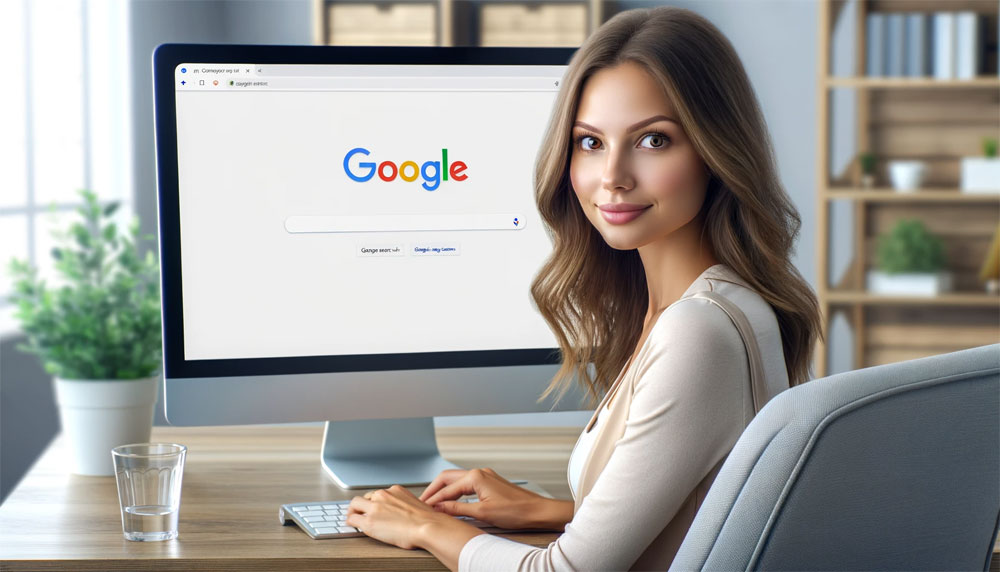「Google検索結果で自分の記事が表示されたとき、サムネイルを表示たいけど、どうすればいいの?」こんな疑問を持つWordPress初心者の方に朗報です!この記事では、Google検索結果に魅力的なサムネイルを表示させる方法を、やさしく解説していきます。サイトが検索結果に出たとき、一目で注目されるようなサムネイルを設定することは、訪問者を増やす上でとても大切です。ここから始めて、あなたのサイトを他と差別化しましょう。読み終わるころには、あなたもGoogle検索結果で目立つサイトの持ち主になれるかもしれませんよ。興味が湧いたら、ぜひこの先を読み進めてくださいね。
サムネイル表示とは
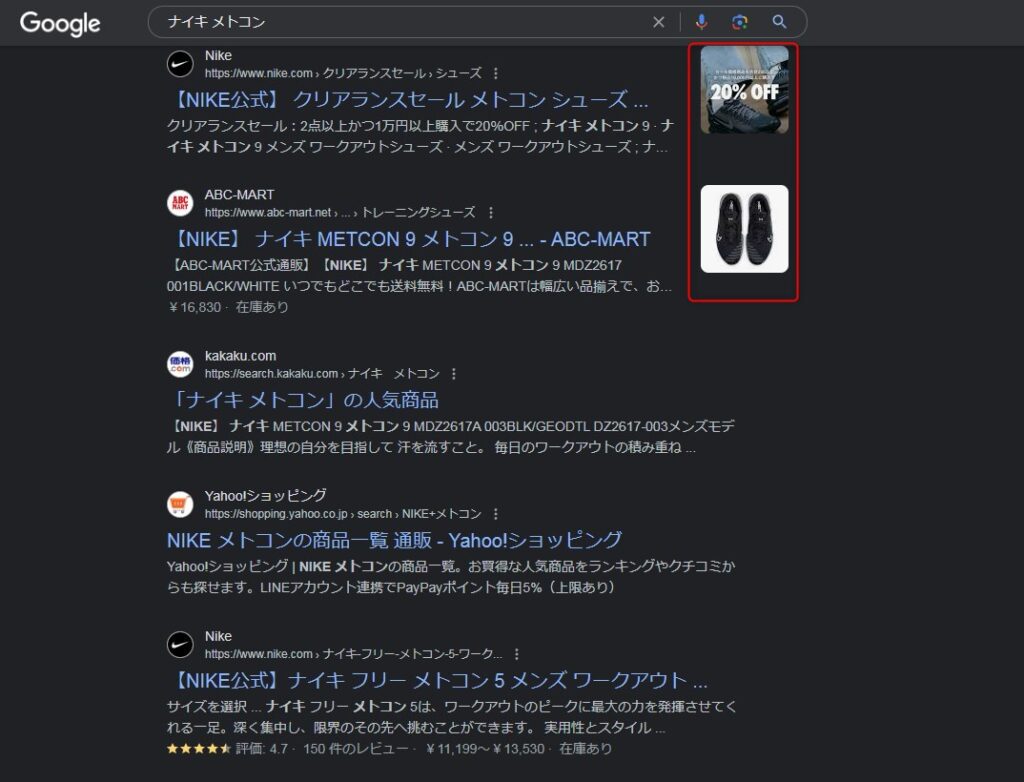
上記画像の様に、検索結果後に赤枠で囲んでる部分のような画像を見たことありませんか?
検索結果の下3サイトは画像が出てませんが、ここに画像がでると、ちょっと目を引きませんか?
このサムネイルの事等を、「リッチスニペット(リッチリザルト)」といいます。
今回はこれを簡単に表示する方法をご紹介致します。
Google検索結果にサムネイル表示する方法

方法は色々あるようですが、今回は私が実際に使用している一番簡単な方法をご紹介致します。
function.phpにアイキャッチ画像をサムネイルとして設定する方法です。
function.phpを設定する際は、誤操作するとWordPressが動作しなくなったりしますので、細心の注意を払って作業して下さい。実行は自己責任でお願い致します。
作業はいたって簡単です、では早速やっていきましょう。
WordPressのダッシュボードから「外観→テーマファイルエディター→テーマのための関数(function.php)」をクリックしましょう。
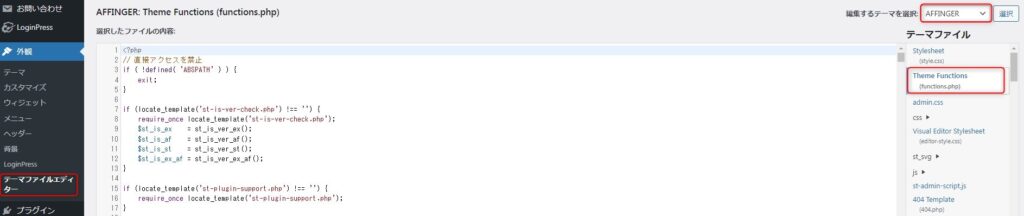
私が使用しているテーマはアフィンガーなのですが、右上の『編集するテーマを選択』は『AFFINGER』の方を選択して下さい。
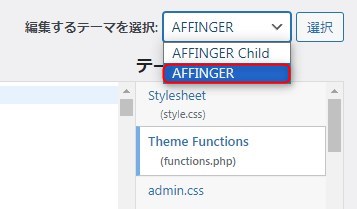
// アイキャッチを表示する
add_action( 'wp_head', 'add_meta_to_head' );
function add_meta_to_head() {
echo '<meta name="thumbnail" content="' .wp_get_attachment_url( get_post_thumbnail_id() ). '" />';
}上記をコピーしてもらって、以下のようにfunction.phpの一番下に貼り付けてファイル更新で完了です。
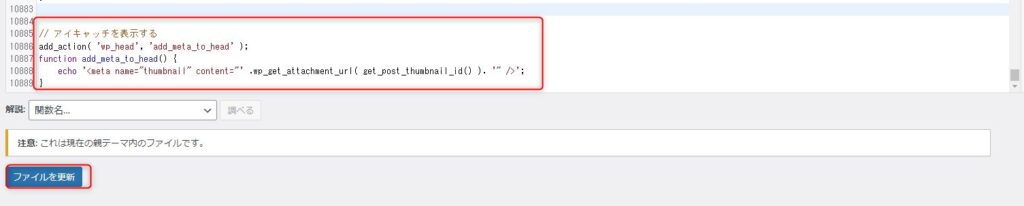
反映まで

上記作業が終わったからと言って、すぐに反映されるとは限りません。数日から数週間かかる場合もあります。
それでも表示されない場合もありますのでご了承下さい。
そこはGoogleさんのご機嫌次第ということで・・・。

自分のブログ記事もこの様にアイキャッチ画像が表示されています。
まとめ
この記事では、WordPress初心者がGoogle検索結果において魅力的なサムネイルを表示させる方法について解説しました。ちょっとWordPressの核の部分を設定するので、初心者の方は怖いかもしれませんがそんなに難しくは無いとおもいます。
これで検索結果のライバルサイトとちょっと差別化図れたらいいですね!